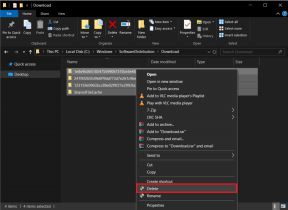შეასწორეთ Skype არ რეკავს შემომავალ ზარებზე
Miscellanea / / April 05, 2023
ბევრჯერ გაქვთ მნიშვნელოვანი ზარი სკაიპზე დასასწრებად, მაგრამ არასოდეს გესმით შემომავალი ზარის ზარი და გამოტოვებთ მას. ეს არის სკაიპის სერიოზული პრობლემა, რომელიც ბევრ ადამიანს აქვს გამოცდილი. Skype no შემომავალი ზარის ხმის შეცდომამ შეიძლება დიდი დისკომფორტი შეგიქმნათ ზართან დაკავშირების მცდელობისას. ბევრმა მომხმარებელმა სცადა ეპოვა გზები, რათა გამოესწორებინა Skype-ის არ რეკვა შემომავალი ზარების საკითხზე. თუმცა, ამ პრობლემის გამოსწორება რთული არ არის. ზოგადად სკაიპის დაკავშირების, მაგრამ არა ზარის პრობლემა გამოწვეულია სისტემის ან სკაიპის არასწორი პარამეტრებით, რამაც შეიძლება გამოიწვიოს ზარები Skype-ზე პირდაპირ გადადის გამოტოვებულ ზარებზე. თუ თქვენც ამ პრობლემასთან გაქვთ საქმე, ეს თქვენთვის საუკეთესო სახელმძღვანელოა. განაგრძეთ კითხვა Skype-ით შემომავალი ზარის პრობლემის გადასაჭრელად მეთოდების აღმოსაჩენად.

Სარჩევი
- როგორ გავასწოროთ Skype არ რეკავს შემომავალ ზარებზე
- მეთოდი 1: დარწმუნდით, რომ შესული ხართ სწორ ანგარიშზე
- მეთოდი 2: გადაამოწმეთ, თუ თქვენი ზარები გადამისამართებულია სხვაგან
- მეთოდი 3: დარწმუნდით, რომ აბონენტი არ არის დაბლოკილი
- მეთოდი 4: გაუშვით Skype როგორც ადმინისტრატორი
- მეთოდი 5: მიეცით Skype საჭირო ნებართვები
- მეთოდი 6: აუდიო პარამეტრების შეცვლა
- მეთოდი 7: გამორთეთ Focus Assist
- მეთოდი 8: სკაიპის გადატვირთვა
- მეთოდი 9: განაახლეთ სკაიპი
- მეთოდი 10: ხელახლა დააინსტალირეთ Skype
- დამატებითი მეთოდი: დააინსტალირეთ სკაიპის ძველი ვერსია
როგორ გავასწოროთ Skype არ რეკავს შემომავალ ზარებზე
სანამ განვიხილავთ სკაიპის არ რეკავს შემომავალი ზარების გამოსწორების მეთოდებს, ვნახოთ, რატომ ჩნდება ეს პრობლემა პირველ რიგში. ამ საკითხს სხვადასხვა მიზეზი შეიძლება ჰქონდეს, რომელთაგან ზოგიერთი ქვემოთ არის ნახსენები.
- თუ თქვენი ზარები გადამისამართებულია სხვა ანგარიშზე, შეიძლება გამოტოვოთ შემომავალი ზარები თქვენს ანგარიშზე.
- თუ თქვენ როგორმე დაბლოკეთ კონტაქტი, მათგან ზარებს აღარ მიიღებთ.
- ყველაზე ხშირად, როდესაც ადამიანები შედიან არასწორ ანგარიშზე, ეს პრობლემა შეიძლება წარმოიშვას
- სკაიპის აპთან დაკავშირებული სისტემის სხვადასხვა პრობლემამ შეიძლება გამოიწვიოს შემომავალი ზარის პრობლემები.
- თუ აპლიკაციის ნებართვები არ არის ჩართული Skype-ისთვის, ამან შეიძლება გამოიწვიოს სხვადასხვა შეცდომები, მათ შორის შემომავალი ზარის შეცდომა.
- Skype-ში და კომპიუტერებში აუდიოს არასწორმა პარამეტრებმა ასევე შეიძლება გამოიწვიოს ეს პრობლემა.
- ჩართული ფოკუსის დამხმარე ფუნქციამ ასევე შეიძლება გამოიწვიოს შემომავალი ზარის შეცდომები Skype-ით.
- სხვადასხვა ხარვეზები და შეცდომები და აპლიკაციის არასწორი პარამეტრები ასევე პასუხისმგებელია Skype-ის არა შემომავალი ზარის ხმის შეცდომაზე.
შემდეგ სახელმძღვანელოში განვიხილავთ სხვადასხვა მეთოდს, რათა გამოასწოროთ Skype არ რეკავს შემომავალი ზარების საკითხზე.
მეთოდი 1: დარწმუნდით, რომ შესული ხართ სწორ ანგარიშზე
Skype-ში შემომავალი ზარის ხმის პრობლემის ერთ-ერთი ყველაზე გავრცელებული მიზეზი არის Skype-ის არასწორი ანგარიში. ბევრჯერ ადამიანები იყენებენ სკაიპის ერთზე მეტ ანგარიშს აპის გამოსაყენებლად სხვადასხვა მიზეზის გამო. როდესაც მომხმარებელი შეცდომით შედის არასწორ ანგარიშში, ისინი შეიძლება უბრალოდ დაიბნენ, რადგან ისინი არ მიიღებენ ზარებს Skype-ზე. ამიტომ, თუ გაქვთ სკაიპთან დაკავშირების პრობლემა, მაგრამ არ დარეკავთ სკაიპთან, ერთ-ერთი პირველი რაც უნდა გააკეთოთ არის იმის შემოწმება, ნამდვილად იყენებთ თუ არა სწორ Skype ანგარიშს. თუ ეს არ არის ის, რის გამოც Skype პირდაპირ გადადის გამოტოვებულ ზარზე, სცადეთ გადახვიდეთ შემდეგ მეთოდზე, რათა გამოასწოროთ Skype არ რეკავს შემომავალ ზარებზე შეცდომის გამო.
მეთოდი 2: გადაამოწმეთ, თუ თქვენი ზარები გადამისამართებულია სხვაგან
სკაიპის დაკავშირების, მაგრამ არა ზარის პრობლემა შეიძლება წარმოიშვას, თუ თქვენი სკაიპის პარამეტრები დაყენებულია თქვენი ზარების გადამისამართებისთვის სკაიპის სხვა ანგარიშზე. Skype-ის გამოსასწორებლად პირდაპირ გადადის გამოტოვებული ზარის შეცდომაზე, შეგიძლიათ შეცვალოთ პარამეტრები და გამორთოთ ზარის გადამისამართების ფუნქცია.
1. გახსენით სკაიპი თქვენს სისტემაში და შედით თქვენს ანგარიშზე.
2. ნავიგაცია მენიუს პარამეტრები დაწკაპუნებით სამი წერტილი ღილაკს და დააწკაპუნეთ პარამეტრები.
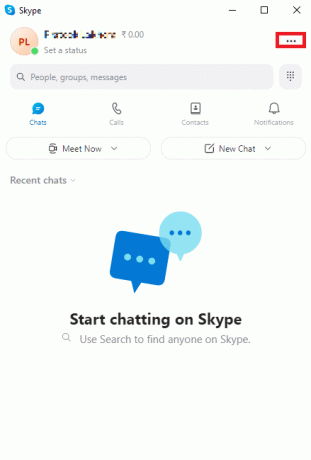
3. მარცხენა მხარეს პანელიდან გადადით რეკავს.
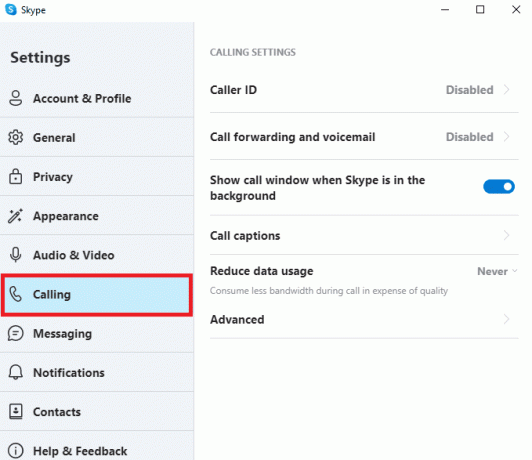
4. ახლა დააწკაპუნეთ ზარის გადამისამართება და ხმოვანი ფოსტა.

5. გამორთეთ გადართვა გვერდით წინ ურეკავს შემდეგ ვარიანტი.

ასევე წაიკითხეთ:შეასწორეთ სკაიპის კამერა, რომელიც არ მუშაობს Windows 10-ზე
მეთოდი 3: დარწმუნდით, რომ აბონენტი არ არის დაბლოკილი
თუ თქვენ როგორმე დაბლოკეთ ვინმე სკაიპში, მათგან ზარებს აღარ მიიღებთ. ამიტომ, თუ ვერ მიიღებთ ზარებს კონკრეტული პირისგან, დარწმუნდით, რომ ისინი არ დაბლოკავთ.
1. გახსენით სკაიპი თქვენს სისტემაში და შედით თქვენს ანგარიშზე.
2. ნავიგაცია მენიუს პარამეტრები დაწკაპუნებით სამი წერტილი ღილაკს და დააწკაპუნეთ პარამეტრები.
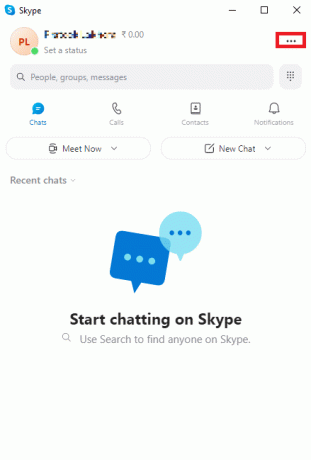
3. მარცხენა პანელიდან დააწკაპუნეთ კონტაქტები.
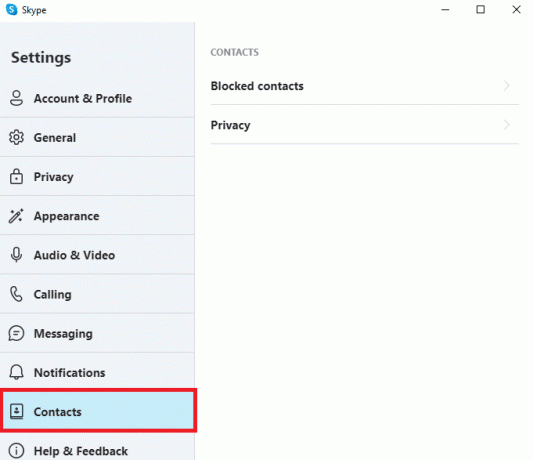
4. აქ, დააწკაპუნეთ დაბლოკილი კონტაქტები.
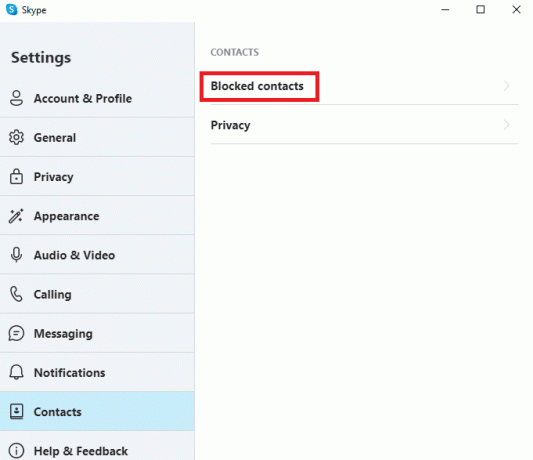
5. დააწკაპუნეთ განბლოკვა ღილაკი პირის სახელის გვერდით, რათა განბლოკოს ისინი.
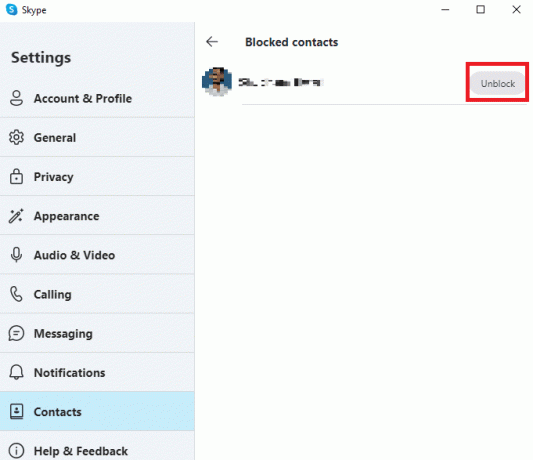
მეთოდი 4: გაუშვით Skype როგორც ადმინისტრატორი
სკაიპის შეტყობინებების სხვადასხვა შეცდომის ერთ-ერთი საუკეთესო გამოსავალი, როგორიცაა შემომავალი ზარების დროს ზარის არარსებობა, შეიძლება გამოსწორდეს სკაიპის ადმინისტრატორად გაშვებით. Skype-ის ადმინისტრატორის პრივილეგიების მინიჭება მოაგვარებს სისტემის სხვადასხვა პრობლემებს, რომლებიც შეიძლება წარმოიშვას.
1. დააწკაპუნეთ მარჯვენა ღილაკით სკაიპი სამუშაო მაგიდაზე ან ნავიგაციაზე ინსტალაციის დირექტორია და დააწკაპუნეთ მასზე მარჯვენა ღილაკით.
2. ახლა აირჩიეთ Თვისებები ვარიანტი.
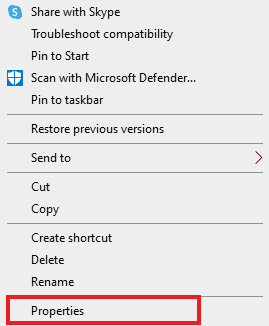
3. შემდეგ, გადართეთ თავსებადობა ჩანართი და შეამოწმეთ ყუთი გაუშვით ეს პროგრამა ადმინისტრატორის სახით.

4. ბოლოს დააწკაპუნეთ მიმართეთ და კარგი ცვლილებების შესანახად.
ასევე წაიკითხეთ:როგორ გავაგზავნოთ სკაიპის კოდი შესაბამისი ფორმატით
მეთოდი 5: მიეცით Skype საჭირო ნებართვები
როდესაც თქვენ დააინსტალირებთ Skype-ს თქვენს კომპიუტერში, აპლიკაცია მოითხოვს მომხმარებლისგან სხვადასხვა ნებართვას, რომ სწორად იმუშაოს. ეს ნებართვები შეიძლება მოიცავდეს მომხმარებლის ადგილმდებარეობის გაზიარების მოთხოვნას, კომპიუტერის მიკროფონისა და კამერის დაშვებას და ა.შ. თუ ამ ნებართვებიდან ზოგიერთი არ არის დაშვებული სკაიპისთვის, მისი ზოგიერთი ფუნქცია შეიძლება გამართულად არ იმუშაოს. ამ პრობლემის მოგვარება შეგიძლიათ სკაიპისთვის საჭირო ნებართვების მინიჭებით.
1. დააჭირეთ Windows + I კლავიშები ერთდროულად გასახსნელად პარამეტრები და დააწკაპუნეთ აპები.

2. იპოვნეთ და დააწკაპუნეთ სკაიპი და დააწკაპუნეთ Დამატებითი პარამეტრები.

3. ში აპის ნებართვები განყოფილება დარწმუნდით, რომ ყველა ნებართვა ჩართულია.

მეთოდი 6: აუდიო პარამეტრების შეცვლა
თუ სკაიპს ან თქვენს კომპიუტერს აქვს არასწორი აუდიო პარამეტრები, ამან შეიძლება გამოიწვიოს Skype-ში შემომავალი ზარის ხმის პრობლემა. შეგიძლიათ სცადოთ Skype-ის არ ზარის გამოსწორება შემომავალი ზარების საკითხზე აპისა და კომპიუტერის აუდიო პარამეტრების შემოწმებით და საჭირო ცვლილებების შეტანით.
ვარიანტი I: შეამოწმეთ აუდიო პარამეტრები Skype-ზე
შეგიძლიათ მიჰყვეთ ამ მარტივ ნაბიჯებს Skype აპლიკაციის აუდიო პარამეტრების შესამოწმებლად და გამოსასწორებლად Skype-ის დაკავშირების, მაგრამ არა ზარის პრობლემების გადასაჭრელად.
1. გახსენით სკაიპი თქვენს სისტემაში და შედით თქვენს ანგარიშზე.
2. ნავიგაცია მენიუს პარამეტრები დაწკაპუნებით სამი წერტილი ღილაკს და დააწკაპუნეთ პარამეტრები.

3. ახლა, ნავიგაცია აუდიო და ვიდეო პანელი.

4. გადაახვიეთ ქვემოთ სპიკერები პარამეტრები და დარწმუნდით, რომ ისმის.

5. იპოვნეთ დადუმების მოხსნა შემომავალი ზარებისთვის გადართეთ და დარწმუნდით, რომ ასეა ჩართულია.
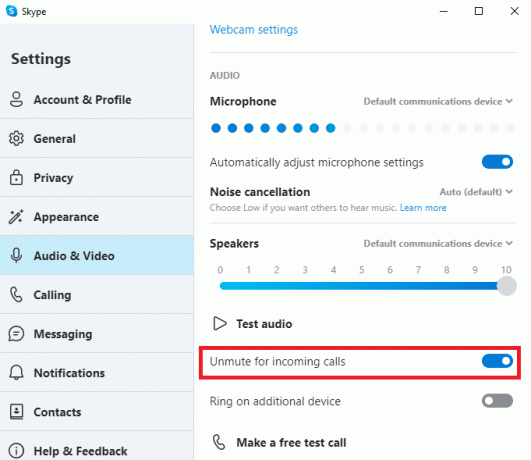
6. ახლა, მარცხენა მხარეს პანელიდან გადადით რეკავს პარამეტრები.

7. Აქ, გამორთვა გადართვა ამისთვის ამ მოწყობილობაზე მხოლოდ კონტაქტებიდან Skype-ის ზარების დარეკვის დაშვება ვარიანტი.
ასევე წაიკითხეთ:შეასწორეთ წინა აუდიო ჯეკი, რომელიც არ მუშაობს Windows 10-ში
ვარიანტი II: შეამოწმეთ აუდიო პარამეტრები კომპიუტერზე
მას შემდეგ რაც დარწმუნდებით, რომ სკაიპის პროგრამაში აუდიო პარამეტრები სათანადოა, ახლა თქვენ უნდა შეამოწმოთ, არის თუ არა პრობლემა გამოწვეული თქვენი კომპიუტერის აუდიო პარამეტრებით.
1. Დან დავალების პანელი დააწკაპუნეთ სპიკერები ხატულა და დარწმუნდით, რომ ხმა დაყენებულია სრულად.
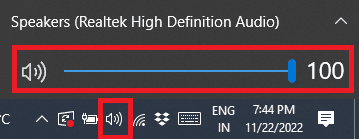
2. ახლა, დააწკაპუნეთ მარჯვენა ღილაკით დინამიკების ხატულა და შემდეგ დააწკაპუნეთ გახსენით Volume Mixer.
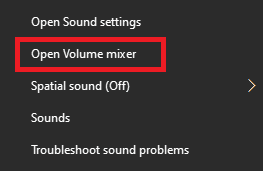
3. აქ, დარწმუნდით, რომ აპლიკაცია და სისტემის ხმები ისმის.

მეთოდი 7: გამორთეთ Focus Assist
Focus Assist არის Windows-ის ინსტრუმენტი, რომელიც ეხმარება მომხმარებლებს იმუშაონ შეტყობინებების გარეშე გარემოში, რათა მთლიანად ფოკუსირდნენ თავიანთ ამოცანებზე. თუმცა, თუ თქვენს კომპიუტერზე ჩართულია Focus Assist, შეიძლება გამოტოვოთ Skype ზარები, რის შედეგადაც Skype პირდაპირ გადადის გამოტოვებულ ზარზე. ამიტომ, იმისათვის, რომ გამოასწოროთ Skype არ რეკავს შემომავალი ზარების პრობლემაზე, კარგი იდეაა გამორთოთ Focus Assist თქვენს Windows კომპიუტერზე, რათა მოაგვაროთ Skype დაკავშირების, მაგრამ არა ზარის პრობლემა.
1. დააჭირეთ Windows + I გასაღებები გასახსნელად პარამეტრები და დააწკაპუნეთ სისტემა.

2. მარცხენა მხარეს პანელიდან დააწკაპუნეთ ფოკუსის დახმარება.

3. აქ დააწკაპუნეთ მხოლოდ პრიორიტეტი ღილაკი და შემდეგ ჩართეთ შეცვალეთ თქვენი პრიორიტეტების სია.

4. Დააკლიკეთ დაამატეთ აპლიკაცია დააჭირეთ და აირჩიეთ სკაიპი სიიდან.

მეთოდი 8: სკაიპის გადატვირთვა
პრობლემა ასევე შეიძლება გამოწვეული იყოს Skype-ის შეცვლილი პარამეტრებით. თუ რაიმე ცვლილება განხორციელდა პარამეტრებში, რომელთა დაბრუნებაც შეუძლებელია, უნდა სცადოთ Skype-ის ქარხნული პარამეტრების გადატვირთვა.
1. Ძებნა სკაიპი დან Საწყისი მენიუ და დააწკაპუნეთ აპის პარამეტრები.

2. ახლა გადაახვიეთ ქვემოთ და დააწკაპუნეთ გადატვირთვა ღილაკი.

3. ისევ დააწკაპუნეთ გადატვირთვა პროცესის დასადასტურებლად.
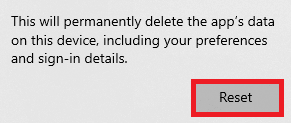
ასევე წაიკითხეთ:როგორ გამოვიყენოთ Skype Chat ტექსტის ეფექტები
მეთოდი 9: განაახლეთ სკაიპი
თუ თქვენი სკაიპი არ არის განახლებული, თქვენ შეიძლება მიიღოთ სხვადასხვა შეცდომები პროგრამის გამოყენებისას, მათ შორის, ზარის არ რეკვა შემომავალი ზარის გამოცემის დროს. შეგიძლიათ სცადოთ ამის გამოსწორება თქვენი პროგრამის განახლებით.
1. Გააღე Microsoft Store დან Საწყისი მენიუ.

2. ახლა, ნავიგაცია ბიბლიოთეკა ვარიანტი.

3. დააწკაპუნეთ მიიღეთ განახლებები ღილაკი.

თუ თქვენი პროგრამებისთვის ხელმისაწვდომია რაიმე ახალი განახლებები, ისინი ავტომატურად დაიწყებენ განახლებას. განახლების შემდეგ გახსენით სკაიპი და ნახეთ, მოგვარებულია თუ არა სკაიპში შემომავალი ზარის ხმის პრობლემა.
ასევე წაიკითხეთ:გამოასწორეთ Skype Stereo Mix, რომელიც არ მუშაობს Windows 10-ში
მეთოდი 10: ხელახლა დააინსტალირეთ Skype
თუ არცერთი წინა მეთოდი არ მუშაობს და თქვენ განაგრძობთ, რომ Skype პირდაპირ გადადის გამოტოვებული ზარის შეცდომაზე, შეგიძლიათ სცადოთ ამ პრობლემის მოგვარება სკაიპის ხელახლა ინსტალაციის გზით თქვენს კომპიუტერში. შეგიძლიათ მიჰყვეთ ამ მარტივ ნაბიჯებს, რათა ხელახლა დააინსტალიროთ სკაიპი თქვენს მოწყობილობაზე, რათა გადაჭრათ სკაიპის დაკავშირება, მაგრამ არა ზარის პრობლემა.
1. გახსენით Windows პარამეტრები და დააწკაპუნეთ აპები.

2. იპოვნეთ და დააწკაპუნეთ სკაიპი და დააწკაპუნეთ დეინსტალაცია.

3. დააწკაპუნეთ დეინსტალაცია და დაადასტურეთ პროცესი.
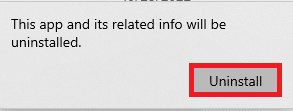
4. Რესტარტი შენი კომპიუტერი.
5. ახლა გახსენით Microsoft Store დან Საწყისი მენიუ.

6. Ძებნა სკაიპი და დააწკაპუნეთ მიიღეთ ღილაკი აპლიკაციის დასაყენებლად.
დამატებითი მეთოდი: დააინსტალირეთ სკაიპის ძველი ვერსია
პოპულარულმა ვიდეო ზარის პლატფორმამ დიდი ცვლილებები მიიღო ბოლო რამდენიმე წლის განმავლობაში და ბევრი მომხმარებელი მაინც ამჯობინებს კლასიკური Skype პროგრამის გამოყენებას. თქვენ ასევე შეგიძლიათ თავიდან აიცილოთ სხვადასხვა შეცდომები და შეცდომები. ამიტომ, შეიძლება კარგი იდეა იყოს ძველის დაყენება სკაიპი თქვენს კომპიუტერში. იმის გამო, რომ ვერსია არ შეწყვეტილა სკაიპის მიერ, თქვენ კვლავ შეგიძლიათ იპოვოთ ის ონლაინში უფასოდ ჩამოტვირთვისთვის.
ხშირად დასმული კითხვები (FAQ)
Q1. რატომ არ რეკავს Skype ზარი?
პასუხი ამ შეცდომის სხვადასხვა მიზეზი შეიძლება იყოს, როგორიცაა არასწორი აუდიო პარამეტრები და კონფიგურაციის პარამეტრები.
Q2. რა უნდა გააკეთოს, თუ Skype არ მუშაობს სწორად?
პასუხი თუ Skype არ მუშაობს სწორად თქვენს მოწყობილობაზე, შეგიძლიათ სცადოთ პარამეტრების გადატვირთვა ქარხნის რეჟიმში.
Q3. როგორ დავაფიქსიროთ აუდიო პარამეტრები სკაიპში?
პასუხი შეგიძლიათ ნავიგაცია აუდიო და ვიდეო პარამეტრების პანელზე და ნახოთ, მუშაობს თუ არა სკაიპის დინამიკები კარგად.
რეკომენდებულია:
- 21 საუკეთესო TikTok HD ვიდეო ჩამოტვირთვა
- შეასწორეთ Yahoo Mail-მა შეწყვიტა სურათების ჩვენება
- Windows 10-ში სკაიპის დაფიქსირება ხმის ბარათზე წვდომის გარეშე
- Windows 10-ზე სკაიპის შეცდომის გამოსწორება დაკვრის მოწყობილობით
ვიმედოვნებთ, რომ ეს გზამკვლევი თქვენთვის სასარგებლო იყო და თქვენ შეძელით ამის მეთოდების პოვნა შეასწორეთ სკაიპი არ რეკავს შემომავალ ზარებზე პრობლემა. გაგვაგებინე, რომელი მეთოდი მუშაობდა შენზე. თუ თქვენ გაქვთ რაიმე შემოთავაზება ან შეკითხვა ჩვენთვის, გთხოვთ შეგვატყობინოთ კომენტარების განყოფილებაში.

ელონ დეკერი
ელონი არის ტექნიკური მწერალი TechCult-ში. ის დაახლოებით 6 წელია წერს სახელმძღვანელოებს და აშუქებს ბევრ თემას. მას უყვარს Windows, Android-თან დაკავშირებული თემების გაშუქება და უახლესი ხრიკები და რჩევები.

![WiFi აგრძელებს გათიშვას Windows 10-ში [მოგვარებულია]](/f/d513fdfcfc29e5b496f158af827d25b4.png?width=288&height=384)